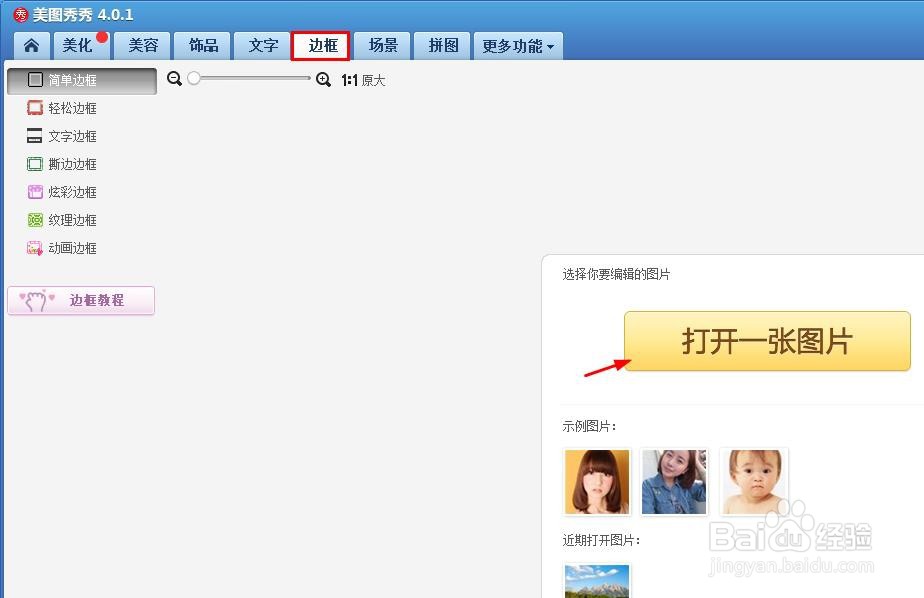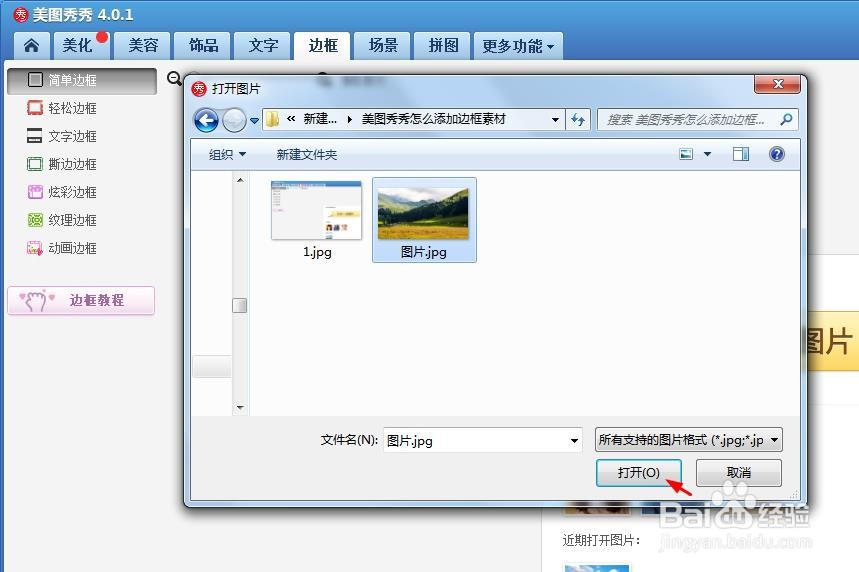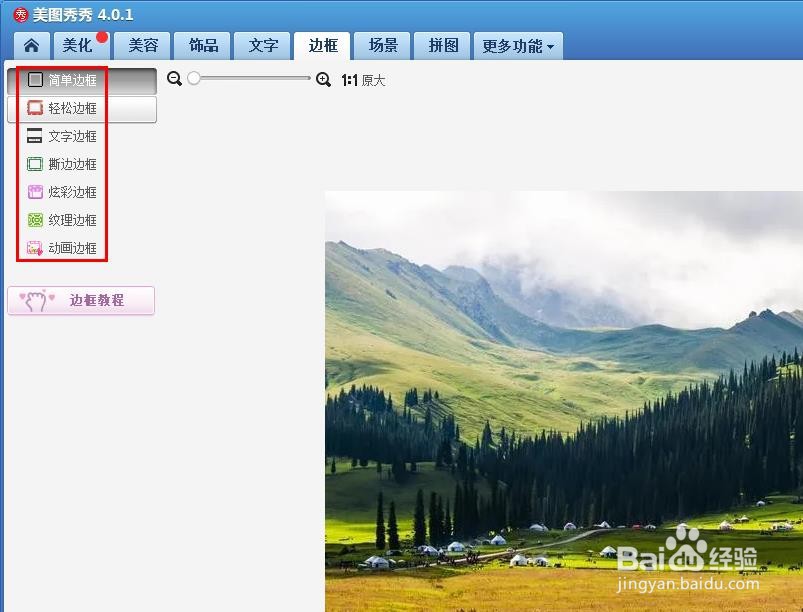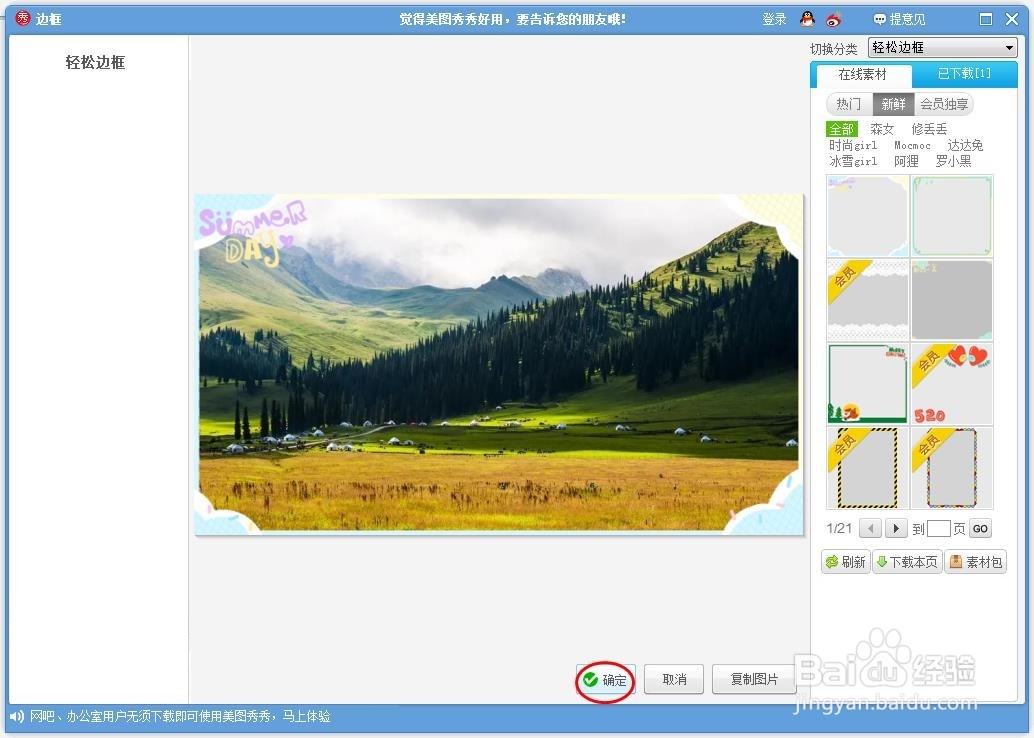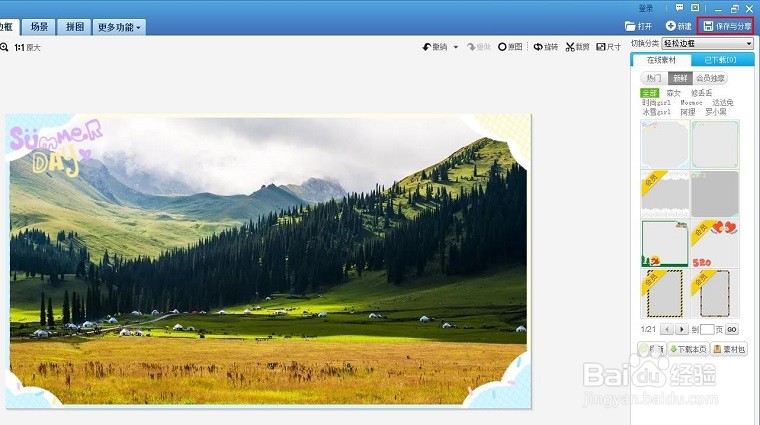美图秀秀怎么添加边框素材
在修图的时候,可以给图片添加边框素材,那么美图秀秀怎么添加边框素材呢?下面就来介绍一下美图秀秀添加边框素材的方法,希望对你有所帮助。
工具/原料
联想Y460
Windows7
美图秀秀4.0.1
美图秀秀怎么添加边框素材
1、第一步:在美图秀秀软件主界面中,单击“打开一张图片”按钮。
2、第二步:在“打开图片”对话框中,选择一张要加边框素材的图片,单击“打开”按钮。
3、第三步:在菜单栏“边框”左侧边框分类中,选择自己需要的边框样式。
4、第四步:在右侧边框素材中,选择自己喜欢的边框素材,单击下方“确定”按钮。
5、第五步:图片中边框素材添加完成,单击右上角“保存与分享”按钮,完成操作。
声明:本网站引用、摘录或转载内容仅供网站访问者交流或参考,不代表本站立场,如存在版权或非法内容,请联系站长删除,联系邮箱:site.kefu@qq.com。
阅读量:85
阅读量:44
阅读量:91
阅读量:65
阅读量:62